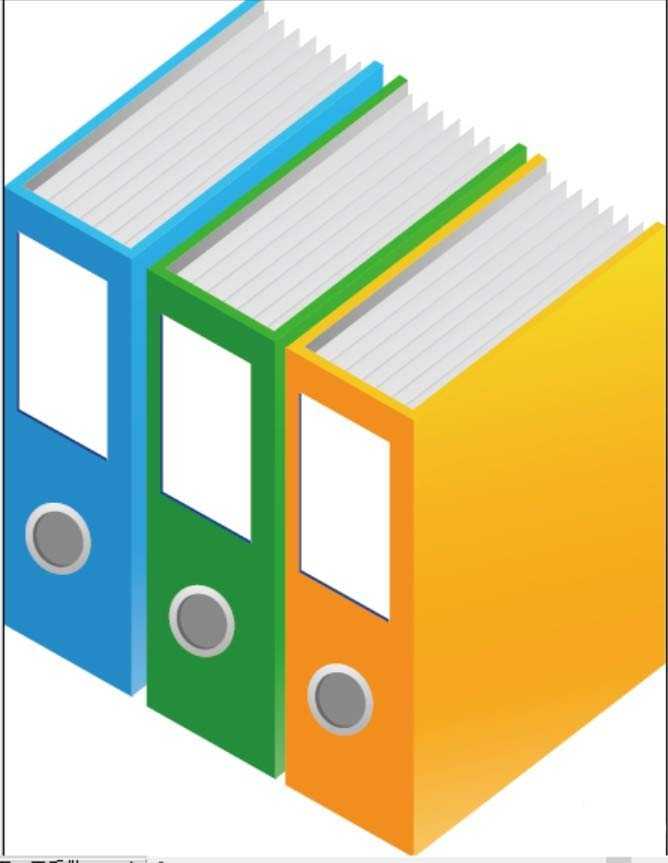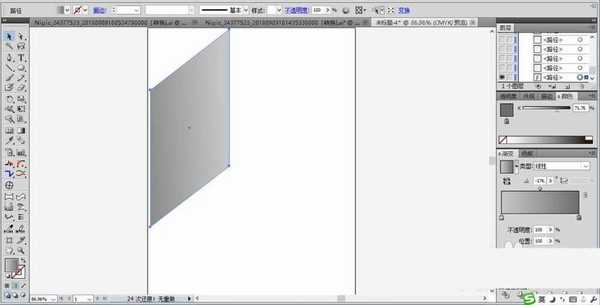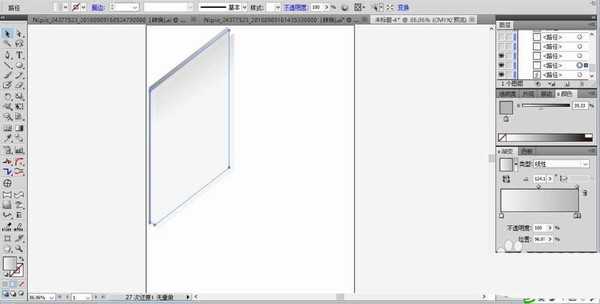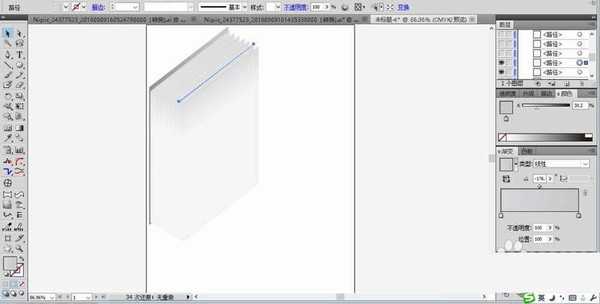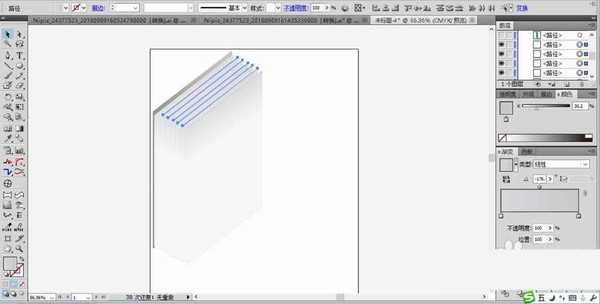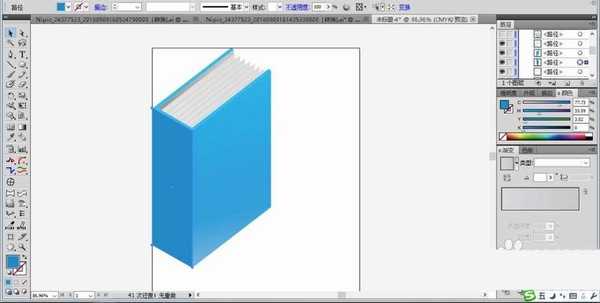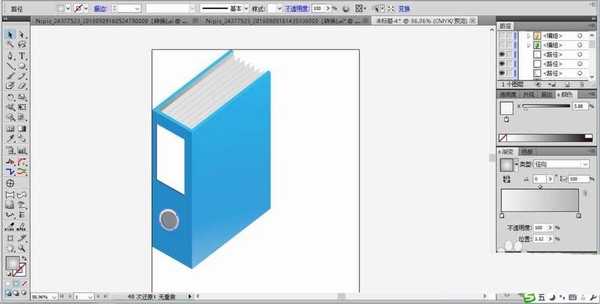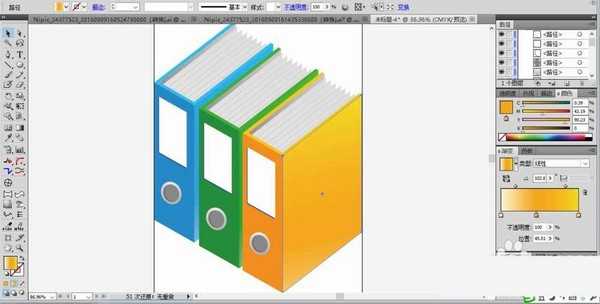ai怎么设计书本图标? ai书本的画法
(编辑:jimmy 日期: 2024/11/6 浏览:3 次 )
ai中想要画彩色的书本,该怎么画书本图标呢?下面我们就来看看详细的教程。
- 软件名称:
- Adobe Illustrator CC 2018 (AI) 中文安装版 64位
- 软件大小:
- 2GB
- 更新时间:
- 2017-10-20立即下载
1、先画出书本的封底四边形路径,再填充一个色调较暗的灰黑色的渐变。
2、复制这个书本的封底,再填充一个明亮的灰白色的渐变。把这个内页的元素向下向右移动几格。
3、多次复制这个内页的元素并不断的向下向右移动,在内页的上方开始绘制细细的阴影线并填充为灰黑色的渐变。
4、接着,我们开始绘制书本的封面,并用不同的蓝色的渐变填充,在书本的上方绘制出蓝色的顶端,用较浅的蓝色渐变填充。
5、书本绘制完成之后,在左侧面继续用钢笔绘制出圆形的装订孔洞并用灰白色与灰黑色的渐变填充大圆形与小圆形,再用钢笔绘制出白色的四边形在圆孔洞的上方。
6、我们把整个书本编组,再复制出绿色的书本与橙黄色的书本(分别填充不同的渐变色),从而完成书本图片设计。
以上就是ai画书本标志的教程,希望大家喜欢,请继续关注。
相关推荐:
AI怎么绘制立体的2.5D书架?
ai怎么画一本立体的书? ai绘制书本的教程
AI怎么制作读书人的人物剪影? ai人物剪影制作方法
下一篇:ai怎么设计UI地图标识?